কোনও ল্যাপটপ বা কম্পিউটারে লাইসেন্সযুক্ত উইন্ডোজ rein পুনরায় ইনস্টল করার বিষয়ে একটি সাধারণ নির্দেশিকা একটি ইনস্টলেশন ডিস্ক এবং ফ্ল্যাশ ড্রাইভ ছাড়া করতে পারবেন না।
কয়েকটি বিষয় রয়েছে যা আলাদাভাবে বিবেচনা করা দরকার। প্রথমটি ল্যাপটপ বা কম্পিউটার। দ্বিতীয় ইনস্টল করা উইন্ডোজ 7 এখনও কার্যকর অবস্থায় রয়েছে বা ইতিমধ্যে "উড়ে গেছে"।
তৃতীয় - এটি একটি পরিষ্কার ইনস্টলেশন বা ডেটা ক্ষতি ছাড়াই হবে। চতুর্থ - যদি আপনার কী বা পুনরুদ্ধার ডিস্ক সহ একটি বিশেষ পার্টিশন থাকে।
যদি ল্যাপটপটি প্রিনস্টলযুক্ত উইন্ডোজ 7 দিয়ে কেনা হয়, তবে নীচে একটি কী সহ একটি বিশেষ স্টিকার থাকা উচিত।
সুতরাং, তারপরে (যদি কোনও হয়) আপনি যে কোনও উইন্ডোজ ইনস্টল করতে পারেন (মূল বিষয়টি হ'ল এর ক্রয়ের মতো একই বৈশিষ্ট্য রয়েছে - সাধারণত এটি "বাড়ি" থাকে) এবং এই কীটি ব্যবহার করে এটি সক্রিয় করুন (লাইসেন্স করুন)
অনেকগুলি ল্যাপটপ, কম্পিউটারের বিপরীতে উইন্ডোজ 7 (বর্তমানে উইন্ডোজ 8) দিয়ে প্রিনস্টল করে বিক্রি হয় এবং নির্মাতারা ডিস্কে একটি বিশেষ বিভাগ তৈরি করে যেখানে উইন্ডোগুলির লাইসেন্সযুক্ত অনুলিপি সংরক্ষণ করা হয়।
তারপরে ব্যর্থতার ক্ষেত্রে আপনি কেবলমাত্র ডেটা হ্রাস করেই কোনও ডিস্ক এবং ফ্ল্যাশ ড্রাইভ ছাড়াই সহজেই তা করতে পারেন।
ডেটা না হারাতে (এখনও উইন্ডোজ চলমান দেওয়ার ক্ষেত্রে), আপনাকে এটি আলাদা জায়গায় সংরক্ষণ করতে হবে (আপনি প্রায়শই এটি আপডেট করতে পারেন - তবে আপনার ব্যক্তিগত ডেটা থাকবে)।
আপনার যদি কোনও ডিস্ক বা ফ্ল্যাশ ড্রাইভ না থাকে (ডেটা সংরক্ষণ করতে) তবে এটি গুরুত্বপূর্ণ নয়, মূল জিনিসটি এখানে ইন্টারনেট অ্যাক্সেস রয়েছে।
তারপরে আপনার সমস্ত "সম্পত্তি", আপনি সরাসরি ইন্টারনেটে সংরক্ষণ করতে পারেন। এটি করতে, মাইক্রোসফ্ট থেকে "স্কাইড্রাইভ" বা "ড্রপবক্স" ব্যবহার করুন।
আমি এই সংগ্রহস্থলগুলিকে আরও বিশদে বিশদভাবে বর্ণনা করব না - নেটওয়ার্কে আপনি কীভাবে আপনার ব্যক্তিগত ডেটা (নথি, ফোল্ডার, সংরক্ষণাগার ইত্যাদি) সংরক্ষণ করবেন সে সম্পর্কে শত শত বিস্তারিত নির্দেশাবলী পাবেন।
কোনও ডিস্ক এবং ফ্ল্যাশ ড্রাইভ ছাড়াই লাইসেন্সযুক্ত উইন্ডোজ 7 পুনরায় ইনস্টল করা - নির্দেশাবলী
আমরা ডেটা বের করেছি। এখন আমরা সরাসরি ডিস্ক বা ফ্ল্যাশ ড্রাইভ ছাড়াই উইন্ডোজ 7 বা 8 এর পুনরায় ইনস্টল করতে এগিয়ে যাই।
এই প্রক্রিয়াটি শুরু করার জন্য (কোনও ড্রাইভ ব্যবহার না করে), আপনার ল্যাপটপটি অবশ্যই একটি পূর্ব-ইনস্টলড লাইসেন্সযুক্ত উইন্ডোজ 7 বা উইন্ডোজ 8 দিয়ে কিনতে হবে I আমি আশা করি আপনার এই পরিস্থিতি রয়েছে।
তারপরে পুনরুদ্ধার বিভাগটি চালান। প্রতিটি ল্যাপটপের জন্য, "পদক্ষেপগুলি" পৃথক:
স্যামসুং ল্যাপটপের জন্য - চালু করার সাথে সাথেই, এফ 4 টিপুন (আপনি বেশ কয়েকবার করতে পারেন)। লেনোভোর জন্য। এলজি এবং এইচপি - এফ 11 ক্লিক করুন। ACER তে, Alt + F10 টিপুন। আসুস এবং ডিলের জন্য - স্ক্রিন সেভারটি উপস্থিত না হওয়া পর্যন্ত অপেক্ষা করুন এবং F9 টিপুন।
সনি ভাইও - আপনি এফ 10 এ ক্লিক করতে চান (কখনও কখনও আপনাকে সহায়তা চাপতে হবে)। রোভারে - সাথে সাথে চালু হয়ে গেলে, ALT বোতামটি টিপুন এবং ধরে রাখুন। অনেকে ফুজিৎসু ল্যাপটপ কিনে থাকেন - আপনাকে এটিতে F8 টি চাপতে হবে (এটি চালু করার পরে)।
উপরের প্যারামিটারগুলি ব্যবহার করে, আপনি ইনস্টল উইন্ডোজটি একেবারেই শুরু না হলেও, ডিস্ক বা ফ্ল্যাশ ড্রাইভ ছাড়াই উইন্ডোজ 7 পুনরায় ইনস্টল করা শুরু করতে পারেন।
দুর্ভাগ্যক্রমে, আমি এখানে ছবি সহ পুরো নির্দেশাবলী লিখতে পারি না, যেহেতু প্রতিটি মডেলের কিছু ভিন্নতা রয়েছে।
নীতিটি হ'ল যদি কোনও পুনরুদ্ধার ডিস্ক থাকে (লাইসেন্সযুক্ত উইন্ডোজ ইনস্টলার), ল্যাপটপটি চালু করুন, সংশ্লিষ্ট কীগুলি (উপরে বর্ণিত) টিপুন এবং পুনরায় ইনস্টল করুন।
উপসংহারে, আমি কেবলই বলব যে কোনও ফ্ল্যাশ ড্রাইভ এবং ডিস্ক ছাড়াই লাইসেন্সযুক্ত উইন্ডোজের ডিস্ক বিভাজন ছাড়া আপনি ল্যাপটপে এটি পুনরায় ইনস্টল করতে সক্ষম হবেন না, যদি না এটি আপডেট করা সর্বদা সম্ভব না হয়।
একটু পরে, সমস্ত মডেলের বিশদ নির্দেশাবলী এখানে সাইটে বর্ণিত হবে। তারা বিভাগে পাওয়া যাবে। সৌভাগ্য কামনা করছি।
উইন্ডোজ 7 ইনস্টল করুন উইন্ডোজ এক্সপি ইনস্টল করা থেকে খুব আলাদা নয়। এটি আরও সহজ এবং আপনি যদি ইতিমধ্যে XP ইনস্টল করতে জানেন তবে সাতটি দিয়ে আপনি দ্রুত এবং সহজেই এটি বের করে আনতে পারবেন। এবং আপনি যদি এক্সপি-র মুখোমুখি না হন তবে এই নিবন্ধটি উইন্ডোজ পুনরায় ইনস্টল 7 এই ক্ষেত্রে আপনাকে সাহায্য করবে।
উইন্ডোজ 7 পুনরায় ইনস্টল করার প্রস্তুতি নিচ্ছে
প্রথমে উল্লেখযোগ্য জিনিস হ'ল সিস্টেমের প্রয়োজনীয়তা যা প্রয়োজন উইন্ডোজ 7 পুনরায় ইনস্টল করুন। প্রসেসরটি অবশ্যই একটি গিগাহার্টজ (1 গিগাহার্টজ) এবং 32-বিট (x86) বা 64-বিট (x64) বিট হতে হবে। আপনি আমার কম্পিউটারে গিয়ে এই বৈশিষ্ট্যগুলি দেখতে পারেন। র\u200c্যামটি 1 গিগাবাইটের চেয়ে কম হওয়া উচিত নয়, তবে আরও ভাল 2 এবং আরও একটি জিনিস - এর জন্য পর্যাপ্ত ফাঁকা জায়গা ইনস্টলযোগ্য উইন্ডোজ 7। অবশ্যই, 15 গিগাবাইট যথেষ্ট হবে, তবে আমি আপনাকে সুপারিশ করি যে আপনি কমপক্ষে 30 গ্রাম বরাদ্দ করুন ইনস্টল করার পরে, আপনাকে অবিলম্বে পেজিং ফাইলের জন্য স্থানও বরাদ্দ করতে হবে, যা প্রায় 2 গিগাবাইট, প্লাস আপনি বিভিন্ন প্রোগ্রাম ইনস্টল করবেন, জায়গাটি খুব শীঘ্রই ক্লোজ হবে, আমি এই ভিত্তিতে বলি অনুশীলন থেকে।
দ্বিতীয়টি উল্লেখযোগ্য, উইন্ডোজ of এর সংস্করণ The সাতটি ছয়টি ভিন্ন সংস্করণে বেরিয়ে এসেছিল। শিক্ষানবিস, হোম বেসিক, হোম অ্যাডভান্সড, পেশাদার, কর্পোরেট এবং সর্বাধিক। থামুন এবং গভীর যান যা বেছে নিতে উইন্ডোজ 7 এর আরও ভাল সংস্করণ আমরা করব না, আমি তাত্ক্ষণিকভাবে বলতে পারি যে আলটিমেট সংস্করণটি সেরা। এটি সম্পূর্ণ, এবং অন্যান্য সংস্করণে প্রচুর জিনিস অনুপস্থিত এবং তারপরে কেবল এটির সাথে জাগ্রত হয়। সুতরাং উইন্ডোজ 7 আলটিমেট চয়ন করুন।
উইন্ডোজ 7 পুনরায় ইনস্টল করুন
এটি সরাসরি উইন্ডোজ rein. পুনরায় ইনস্টল করা শুরু করার সময় reb. রিবুট না করে এবং বিআইওএস স্থাপন না করেই কম্পিউটার থেকে সমস্ত কিছু সরাসরি করা যেতে পারে। ড্রাইভে উইন্ডোজ 7 অপারেটিং সিস্টেমের সাথে কেবল ডিস্কটি প্রবেশ করান, প্রথম ইনস্টলেশন উইন্ডোটি উপস্থিত না হওয়া পর্যন্ত অপেক্ষা করুন এবং "ইনস্টল করুন" বোতামটি টিপুন।

আমাদের বলা হয় যে ইনস্টলার অস্থায়ী ফাইলগুলি অনুলিপি করে এবং তারপরে ইনস্টলেশন শুরু হয়।


এই পর্যায়ে, তথ্য সংগ্রহ করা হচ্ছে। সিস্টেমটিকে অফিসিয়াল সাইট থেকে আপডেটগুলি ডাউনলোড করা দরকার কিনা তা আমরা চয়ন করি। আপনার যদি লাইসেন্সবিহীন সংস্করণ থাকে তবে প্রথম অপশনে ক্লিক করুন, যদি আপনার কাছে জলদস্যু থাকে তবে আমি দ্বিতীয়টি বেছে নেওয়ার পরামর্শ দিচ্ছি সর্বশেষ আপডেটগুলি ডাউনলোড করবেন না.


তারপরে আমাদের ইনস্টলেশন ধরণের পছন্দ করতে হবে to তাহলে আমাদের কীভাবে দরকার উইন্ডোজ 7 পুনরায় ইনস্টল করুন সম্পূর্ণরূপে, এটির আমাদের বিবেচ্য বিষয় নেই যে এর আগে আমাদের "সাত" বা "এক্সপি" ছিল, আমরা স্বাভাবিকভাবেই ক্লিক করি "সম্পূর্ণ ইনস্টলেশন".
পরবর্তী ধাপে, উইন্ডোজ install. ইনস্টল করার জন্য আমাদের পার্টিশনটি নির্বাচন করতে হবে এটি সাধারণত একটি ড্রাইভ (সি :) থাকে। তবে এটিতে যদি অন্য কোনও সিস্টেম ইনস্টল করা থাকে তবে এক্সপি বলুন, তবে আপনি পারেন উইন্ডোজ 7 ইনস্টল অন্য বিভাগে। এটিতে কোনও গুরুত্বপূর্ণ ফাইল নেই এবং তা খালি রয়েছে তা নিশ্চিত করুন।
উইন্ডোজ 7 এর জন্য পার্টিশনটি নির্বাচন করার পরে, পরবর্তী ক্লিক করুন।

এবং ইনস্টলেশন শুরু হয়। এটি পাঁচটি পর্যায়ে স্থান নেয়: ফাইলগুলি অনুলিপি করা, ফাইলগুলি আনপ্যাক করা, উপাদানগুলি ইনস্টল করা, আপডেটগুলি ইনস্টল করা এবং ইনস্টলেশন সমাপ্তি।

ইনস্টলেশন চলাকালীন কম্পিউটারটি বেশ কয়েকবার রিবুট হয়। প্রথম পুনরায় বুট করার পরে, আমরা একটি নীল উইন্ডো দেখতে পাব যা বলবে "উইন্ডোজ ইনস্টল করুন".


মোট, এই পাঁচটি ইনস্টলেশন পদক্ষেপ প্রায় 30 মিনিট সময় নেবে। কম্পিউটারটি আবার বেশ কয়েকবার পুনরায় চালু হবে এবং তারপরে এটি পর্যায়ে পৌঁছে যাবে "সম্পূর্ণ ইনস্টলেশন".

শেষ পুনরায় বুট করার পরে, ইনস্টলেশনটি প্রায় সম্পূর্ণ হয়ে গেলে, বুটে উইন্ডোজ 7 চালানোর জন্য আমাদের একটি সিস্টেম বেছে নেওয়া দরকার, যখন আমরা "সাত" দ্বিতীয় সিস্টেমটি রাখি তখন এটিই ঘটে।

আমরা যদি পুরানো সিস্টেমের উপরে উইন্ডোজ 7 পুনরায় ইনস্টল করি তবে আমাদের একটি থাকবে এবং এই উইন্ডোটি হবে না। উইন্ডোজ 7 এর ইনস্টলেশন স্বয়ংক্রিয়ভাবে চলতে থাকে।
আমাদের ভাষা বেছে নেওয়া দরকার।

তারপরে কম্পিউটারের নামটি নির্দেশ করুন।

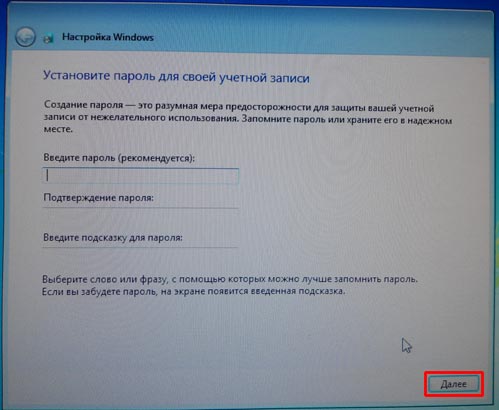
তারপরে সক্রিয়করণ প্রক্রিয়া স্থগিত করার জন্য আমাদের পণ্য কী প্রবেশ করতে হবে বা "এড়িয়ে যান" এ ক্লিক করতে হবে।

সময় অঞ্চল, তারিখ চয়ন করুন।

পরবর্তী পদক্ষেপটি স্বয়ংক্রিয় আপডেটগুলি সক্ষম করে কিনা। আপনি সিদ্ধান্ত নিন। তবে আমি কেবল আমার দৃষ্টিভঙ্গিই বলব। আপনি যদি উইন্ডোজ lic এর লাইসেন্স পেয়ে থাকেন তবে আমি সুপারিশ করব প্রস্তাবিত সেটিংস ব্যবহার করুনযদি পাইরেটেড হয় - তবে "সিদ্ধান্ত স্থগিত করুন"।

এর পরে, আমাদের প্রথম প্রবর্তন হবে, একেবারে নতুন new ইনস্টল উইন্ডোজ 7.

আমি আশা করি আপনি উইন্ডোজ 7 পুনরায় ইনস্টল করার বিষয়ে এই নিবন্ধটি আয়ত্ত করেছেন এবং নিশ্চিত করেছেন যে এটি সম্পর্কে বিশেষত জটিল কোনও কিছুই নেই। মূল জিনিসটি একবার চেষ্টা করা এবং সমস্ত কিছু নিজেই বের হয়ে আসবে। এখন জিনিসটি ছোট, আপনার ড্রাইভার আপডেট করতে হবে, প্রয়োজনীয় প্রোগ্রামগুলি ইনস্টল করতে হবে, ইন্টারনেট কনফিগার করতে হবে, আপনার উইন্ডোজ 7 এর অনুলিপিটি সক্রিয় করতে হবে, যদি আপনি ইনস্টলেশনটির সময় এটি না করেন।
সম্পর্কে এই নিবন্ধে কিভাবে উইন্ডোজ 7 ইনস্টল করতে আমি শেষ।
উইন্ডোজের পেনাল্টিমেট মাইক্রোসফ্ট পুনরাবৃত্তি - উইন্ডোজ 7অবশ্যই উন্নত ইউজার ইন্টারফেস, ক্ষমতা এবং সামগ্রিক পারফরম্যান্সের জন্য ধন্যবাদ সেরা অপারেটিং সিস্টেম। স্বল্প-পরিচিত, নতুন বৈশিষ্ট্যগুলির মধ্যে একটি উইন্ডোজ 7 তার উন্নত রিকভারি পদ্ধতিগুলি। উন্নত পুনরুদ্ধারের ক্রিয়াকলাপের সাহায্যে আপনি খুব সহজে এবং অনেক ঝামেলা ছাড়াই পুনরায় ইনস্টল করতে পারবেন উইন্ডোজ 7 .আপনি আপনার কম্পিউটারের প্রস্তুতকারকের সরবরাহ করা পুনরুদ্ধার চিত্র থেকে, বা মূল উইন্ডোজ 7 বা উইন্ডোজ 7 ইউএসবি ফ্ল্যাশ ড্রাইভ থেকে উইন্ডোজ 7 অপারেটিং সিস্টেমটি পুনরায় ইনস্টল করতে পারেন।
এই গাইডটিতে, আমি আপনাকে উইন্ডোজ 7 পুনরায় ইনস্টল করার উপায় দেখাব:
1 । শুরু মেনুটি খুলুন, অনুসন্ধান ক্ষেত্রটি প্রবেশ করুন আরোগ্য - আরোগ্য এবং পুনরুদ্ধার উইন্ডোটি চালু করতে এন্টার টিপুন।
2 .Scholknite সেরা পুনরুদ্ধার কৌশল -উন্নত পুনরুদ্ধার পদ্ধতিউইন্ডোজ 7 উন্নত পুনরুদ্ধার পদ্ধতি খুলতে।

3 । উন্নত রিকভারি উইন্ডোতে আপনি দুটি বিকল্প দেখতে পাবেন:

# কম্পিউটার পুনরুদ্ধারের জন্য পূর্বে নির্মিত সিস্টেম চিত্রটি ব্যবহার করুন: যদি আপনি কোনও সিস্টেমের চিত্র তৈরি করেন তবে উইন্ডোজ, প্রোগ্রামগুলি এবং সিস্টেমের চিত্রে সংরক্ষিত আপনার সমস্ত তথ্য ফাইল সহ আপনার কম্পিউটারে থাকা সমস্ত কিছু প্রতিস্থাপন করতে আপনি এটি ব্যবহার করতে পারেন।
# উইন্ডোজ পুনরায় ইনস্টল করা (উইন্ডোজ ইনস্টলেশন ডিস্কের প্রয়োজন): এই বিকল্পটি আপনার কম্পিউটারে উইন্ডোজ পুনরায় ইনস্টল করবে। এর পরে, আপনি ব্যাকআপ থেকে ফাইলগুলি পুনরুদ্ধার করতে পারেন you আপনি ইনস্টল করা সমস্ত প্রোগ্রামের মূল ইনস্টলেশন ডিস্ক বা ফাইলগুলি পুনরায় ইনস্টল করা দরকার। পুনরায় ইনস্টল সম্পূর্ণ হওয়ার পরে বিদ্যমান ফাইলগুলি আপনার হার্ড ড্রাইভে উইন্ডোজ সংরক্ষণাগার ফোল্ডারে থাকতে পারে in
4 .বাটন টিপুন উইন্ডোজ পুনরায় ইনস্টল করুন পুনরায় ইনস্টলেশন প্রক্রিয়া শুরু করতে। পরবর্তী ধাপে, আপনাকে আপনার ফাইলগুলি ব্যাকআপ করতে অনুরোধ করা হবে। এখন ব্যাকআপ এখন বোতামটি ক্লিক করুন - ফাইলগুলি যেমন ডকুমেন্টস, ফটো এবং সঙ্গীত ইউএসবি, ডিভিডি বা একটি বাহ্যিক হার্ড ড্রাইভে ব্যাকআপ করার বিকল্প।

ছেড়ে যান বোতামটি ক্লিক করুন, এবং তারপরে পুনরায় ইনস্টলেশন প্রক্রিয়া শুরু করতে কম্পিউটার পুনরায় চালু করতে বোতামটি ক্লিক করুন click



মন্তব্য: এই পদ্ধতিটি ব্যবহার করার সময় (উইন্ডোজ পুনরায় ইনস্টল করুন), একটি বিদ্যমান উইন্ডোজ ইনস্টলেশন উইন্ডোজ.ল্ড ডিরেক্টরিতে সরানো হবে। পুনরুদ্ধার সম্পূর্ণ হওয়ার পরে আপনি এই ফোল্ডারটি থেকে ডেটা উত্তোলন করতে পারেন you আপনি ইনস্টল করা সমস্ত প্রোগ্রাম পুনরায় ইনস্টল করা প্রয়োজন।
5 .আপনার পুনঃসূচনা বোতামটি ক্লিক করার পরে, পরবর্তী স্ক্রিনটি দেখতে কয়েক মিনিট অপেক্ষা করুন। একটি কীবোর্ড ইনপুট পদ্ধতি নির্বাচন করুন এবং পরবর্তী ক্লিক করুন।

6 । পরবর্তী স্ক্রিনে, আপনাকে উইন্ডোজ 7 পুনরায় ইনস্টল করার জন্য নিশ্চিতকরণের জন্য জিজ্ঞাসা করা হবে। বোতাম টিপুন হাঁ পরবর্তী পদক্ষেপে যেতে।

7 .এখন ইনস্টলেশন ডিস্ক .োকান উইন্ডোজ 7এবং তারপরে ক্লিক করুন হাঁ ইনস্টলেশন পর্দা দেখতে উইন্ডোজ 7। এর পরে, ইনস্টলেশন ক্রমে পুনরায় ইনস্টলেশন প্রক্রিয়াটি সম্পূর্ণ করতে আপনাকে কেবল পর্দা অনুসরণ করতে হবে।
8 .উইন্ডোজ 7 নীচের স্ক্রিনটি দেখতে কয়েক মিনিট সময় লাগবে যেখানে আপনাকে আপনার অ্যাকাউন্টের জন্য ব্যবহারকারীর নাম লিখতে হবে।

9 । পাসওয়ার্ড সেট সেট করতে পরবর্তী ক্লিক করুন। আপনি যদি নিজের অ্যাকাউন্টের জন্য একটি পাসওয়ার্ড সেট করতে চান তবে টাইপটি প্রবেশ করুন এবং তারপরে উপযুক্ত ক্ষেত্রগুলিতে পাসওয়ার্ডটি পুনরায় প্রবেশ করুন। চালিয়ে যেতে পরবর্তী ক্লিক করুন।


12 । অবশেষে, আপনি উইন্ডোজ.ল্ড অপসারণ করতে চাইতে পারেন যা আপনার পুরানো ইনস্টলেশন ফাইলগুলি সরিয়ে নেওয়ার জন্য উইন্ডোজ পুনরায় ইনস্টল করার সময় তৈরি করা হয়েছিল some কিছু জিবি হার্ড ডিস্কের স্থান খালি করার জন্য ম্যানুয়ালটি দেখুন।
13 । সমস্ত সফ্টওয়্যার এবং ড্রাইভার ইনস্টল করুন।
14 । উপভোগ করুন উইন্ডোজ 7!
অপারেটিং সিস্টেমটি পুনরায় ইনস্টল করার প্রশ্নটি প্রাসঙ্গিক হয়ে উঠলে প্রায়শই একটি পরিস্থিতি দেখা দেয়। একটি নির্দিষ্ট কেস নিন। উইন্ডোজ 7 এর সাথে ইতিমধ্যে ইনস্টল করা একটি ল্যাপটপ রয়েছে যা উইন্ডোজ নিজেই এখনও চালু রয়েছে, আপনি বলতে পারেন, তবে কিছু পরিস্থিতি ব্যবহারকারীর জন্য বেশ উদ্বেগজনক। ঠিক কি? বাহ্যিক ভাইরাসের আক্রমণগুলির পাশাপাশি অপারেশন চলাকালীন, বার বার ত্রুটিগুলি জমে থাকে যা কম্পিউটারটিকে বরং ধীর বুট প্রক্রিয়াতে নিয়ে যায় এবং বাকী সফ্টওয়্যার তার পূর্ববর্তী পারফরম্যান্সে সন্তুষ্ট হয় না। একই সময়ে, রেজিস্ট্রি পরিষ্কার করা, অ্যান্টি-ভাইরাস ব্যবস্থা এবং পূর্বে রেকর্ড হওয়া পুনরুদ্ধার চেকপয়েন্টে ফিরে প্রত্যাশিত ফলাফল দেয় না। কেবলমাত্র একটি উপায় রয়েছে - সিস্টেমটি পুনরায় ইনস্টল করা। এই প্রক্রিয়াটি কেমন চলছে?
এটি লক্ষণীয় যে প্রাক-ইনস্টল করা সিস্টেম সহ একটি ল্যাপটপ ভাল কারণ এটির নির্মাতারা অপারেটিং সিস্টেম বিতরণের যত্ন নেয়, যা ডিভাইসের হার্ড ড্রাইভের একটি লুকানো অংশে সঞ্চিত থাকে। ড্রাইভার এবং উত্স প্রোগ্রাম আছে। এই সমস্ত যুক্তিসঙ্গত কারণে একটি পুনরায় ইনস্টল করার জন্য একটি দুর্দান্ত সুযোগ দেয়। দুটি নির্দিষ্ট পরিস্থিতি রয়েছে। যদি জিনিসগুলি সত্যিই খারাপ হয় এবং সিস্টেমটি শুরু করতে না চায়, তবে যখন চালু হয় তখন একটি নির্দিষ্ট কী টিপে পুনরুদ্ধার শুরু হয়। এটি কী - নির্দিষ্ট নির্মাতার উপর নির্ভর করে। আপনি এটি ব্যবহারকারী ম্যানুয়াল থেকে শিখতে পারেন।
তবে আমাদের আরেকটি কেস রয়েছে - ওএস কাজ করার অবস্থায় রয়েছে। আমরা বুট ডিস্ক বা ফ্ল্যাশ ড্রাইভ ছাড়াই উইন্ডোজ 7 পুনরায় ইনস্টল করতে ধাপে ধাপে এগিয়ে চলেছি।
পদক্ষেপ 1 স্টার্ট বোতামটি ক্লিক করুন এবং নিয়ন্ত্রণ প্যানেলটি চালু করুন launch যদি এটি "বিভাগগুলি" ভিউতে থাকে তবে "বড় আইকন" বা "ছোট আইকন" এ যান। এই ক্ষেত্রে, "পুনরুদ্ধার" ট্যাবটি সন্ধান করা আরও সহজ।

পদক্ষেপ 2 আমরা এটি খুলি। আমরা সর্বনিম্ন বিকল্পটি "উন্নত পুনরুদ্ধার পদ্ধতি" তে আগ্রহী।

পদক্ষেপ 3 আমরা এটি চালু। একটি উইন্ডো উপস্থিত হয় যেখানে এটি স্মরণ করিয়ে দেয় যে কোনও সিস্টেম পার্টিশন পুনরুদ্ধার করার সময়, এবং এটি সাধারণত সম্পূর্ণ ওয়ার্কিং ডিস্ক হয়, ব্যবহারকারী দ্বারা তৈরি সমস্ত ডেটা এবং নথি মুছে ফেলা হবে।

তথ্য মিডিয়াতে (ডিস্ক, ফ্ল্যাশ ড্রাইভস, বাহ্যিক ইউএসবি ড্রাইভ) সমস্ত প্রয়োজনীয় তথ্য অনুলিপি করার সময় যত্ন নেওয়া উচিত।

যদি ডেটা অনুলিপি আগেই করা হয়ে থাকে তবে "টিপুন কন্টেন্ট কর“, তারপরে কম্পিউটার আপনাকে রিবুট করার অনুরোধ জানাবে, যা সিস্টেম ইনস্টলেশন প্রক্রিয়া শুরু করবে।

নীচে একটি " প্রস্থান"গুরুত্বপূর্ণ তথ্য অনুলিপি করা চালিয়ে যাওয়ার জন্য ইনস্টলেশনের আগে আবার সিস্টেমে ফিরে আসার জন্য।
পদক্ষেপ 4 সফল সমাপ্তির পরে, উইন্ডোজের ল্যাপটপ কেনার সময় কারখানার সেটিংস এবং উত্স প্রোগ্রাম থাকবে। যাইহোক, আপনাকে লাইসেন্সযুক্ত সফ্টওয়্যারটির ক্রমিক নম্বর প্রবেশ করতে এবং এটি সক্রিয় করার প্রয়োজন হবে না। এই সমস্ত, বেশিরভাগ ক্ষেত্রেই ইতিমধ্যে সরাসরি ইনস্টলেশন প্রক্রিয়াতে সংহত করা হয়। ব্যবহারকারী কেবলমাত্র প্রয়োজনীয় সফ্টওয়্যার সরঞ্জাম ইনস্টল করতে এবং তার বিবেচনার ভিত্তিতে ডেস্কটপ কনফিগার করতে পারে।
আপনি এই সংক্ষিপ্ত নির্দেশনা থেকে দেখতে পাচ্ছেন, ডিস্ক এবং ফ্ল্যাশ ড্রাইভ ছাড়াই উইন্ডোজ 7 পুনরায় ইনস্টল করার প্রক্রিয়াটির জন্য বিশেষ জ্ঞানের প্রয়োজন হয় না এবং বিনামূল্যে সবার জন্য উপলব্ধ। যে কেউ এটি মোকাবেলা করতে পারেন, যারা যত্নবান এবং মনোযোগী হন।
যদি কোনও কারণে আপনি উইন্ডোজ 7 নিজেই ইনস্টল করতে পরিচালনা না করেন তবে সাহায্যের জন্য বা চেষ্টা করার জন্য আমাদের সাথে যোগাযোগ করতে পারেন।
 sotikteam.ru স্মার্টফোন। অ্যান্টিভাইরাস। প্রোগ্রাম। নির্দেশনা। ব্রাউজার।
sotikteam.ru স্মার্টফোন। অ্যান্টিভাইরাস। প্রোগ্রাম। নির্দেশনা। ব্রাউজার।

